
Ši programinė įranga leis jūsų tvarkyklėms veikti ir veikti, taip apsaugant jus nuo įprastų kompiuterio klaidų ir aparatūros gedimų. Dabar patikrinkite visus tvarkykles atlikdami 3 paprastus veiksmus:
- Atsisiųskite „DriverFix“ (patikrintas atsisiuntimo failas).
- Spustelėkite Paleiskite nuskaitymą rasti visus probleminius vairuotojus.
- Spustelėkite Atnaujinti tvarkykles gauti naujas versijas ir išvengti sistemos sutrikimų.
- „DriverFix“ atsisiuntė 0 skaitytojų šį mėnesį.
Projektoriaus lempa arba projektoriaus lemputė yra viena iš svarbiausios aparatūros dalys. Patikrinus, ar projektoriaus lemputės tarnauja pakankamai ilgai, kartais jūsų projektoriaus lemputė gali neįsijungti. Tai gali atsitikti su bet kokiu projektoriumi, o priežastis gali būti daug, įskaitant sugedusią projektoriaus lemputę, kurią reikia pakeisti, kaip matoma „Reddit“ bendruomenė.
Turiu „BenQ ms524“ ir nuėmiau korpusą, kad išvalyčiau dulkes. Kai vėl jį sujungiau ir prijungiau, maitinimo lemputė trumpam mirktelėjo raudonai ir tada išsijungė. Atjungiau ir vėl įsijungiau, ir lemputė neužsidegė. Kažkas pertraukia galią, bet nežinau, ką galėjau padaryti, kad tai sukeltų. Kažkas prašome padėti.
Atlikite šiame straipsnyje išvardytus veiksmus, kad pašalintumėte projektoriaus lemputės triktis.
Kaip pataisyti projektorių, kuris neįsijungs?
1. Patikrinkite lemputės lemputę
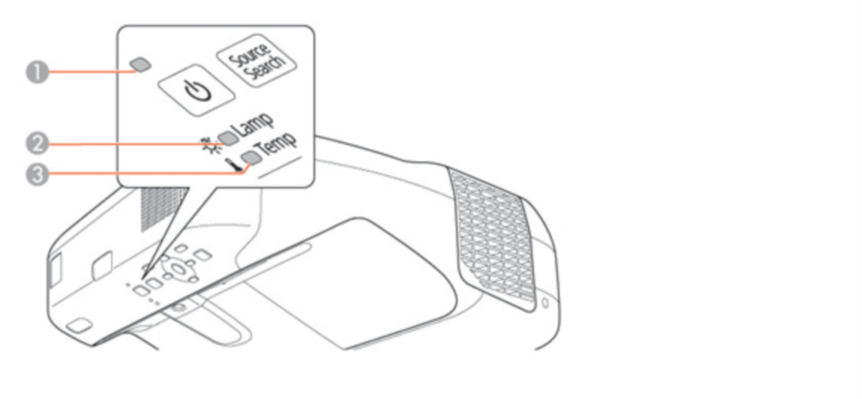
- Jūsų projektoriuje yra keletas LED indikatorių, kurie gali padėti suprasti, kokia yra jūsų projektoriaus problema.
- Patikrinkite aukščiau esantį vaizdą, kuriame rodomi LED indikatoriai ir ką tai reiškia.
- Dabar, jei lempos šviesos diodas yra mirksi raudonai, tai reiškia, kad lempa turi problemų.
- Jei tai yra mirksi oranžine spalva, reikia pakeisti lempa.
- Jei lemputės šviesos diodas yra išjungta, tai reiškia, kad problema yra jutiklyje ar ventiliatoriuje.
- Jei lemputės šviesos diodas yra mirksi oranžine spalva, aplink projekcijos langą yra kliūtis. Pašalinkite kliūtį arba išvalykite kliūčių jutiklius.
- Jei lempos šviesos diodas mirksi Raudona, tai yra vidinė projekto klaida.
Norėdami pamatyti panoraminį vaizdą, patikrinkite šiuos nuostabius 360 ° projektorius.
2. Kiti bandomi sprendimai

- Patikrinkite, ar maitinimo laidas tinkamai prijungtas prie projektoriaus. Patikrinkite, ar nėra maitinimo laido.
- Patikrinkite, ar projektoriaus mygtukai yra užrakinti dėl saugumo. Atrakinti, jei užrakinta.
- Patikrinkite, ar projektorius persijungė į miego režimą.
- Jei projektoriaus lemputė išsijungė ir įjungta maitinimo bei laikinosios lemputės, tai reiškia, kad projektorius perkaito ir išsijungė, kad apsaugotų projektorių nuo bet kokių pažeidimų.
- Jei atrodo, kad nieko neveikia, nusiųskite projektorių taisyti, jei jam taikoma garantija.
Susijusios istorijos, kurios jums gali patikti:
- Kaip „Windows 10“ naudoti kelis monitorius, pavyzdžiui, vieną monitorių
- Išspręsta: Nepavyko parodyti VGA projektoriui sistemoje „Windows 10“
- 5 geriausios dvigubo monitoriaus programinės įrangos, skirtos „Windows“
